Интеграция с календарем Exchange. Дополнительные настройки служебного аккаунта
Дополнительные настройки служебного аккаунта во избежание переполнения системного почтового ящика
Эта статья описывает дополнительные настройки учетной записи при использовании Интеграции с Microsoft Web Exchange Server.
Во избежание ситуации с переполнением системного почтового ящика, используемого, для синхронизации календарей с Сервисом, рекомендуется настроить автоматическую очистку этого ящика при помощи политик хранения Exchange(retention policy)
Если у вас уже настроены подобные политики – выберите её из существующих либо создаёте новую политику согласно следующей инструкции.
Чтобы создать новую политику хранения или отредактировать существующую политику хранения:
- Перейдите в Центр администрирования Exchange.
- В левой части дерева выберите управление соответствием требованиям (compliance management), затем выберите теги хранения(retention tags).
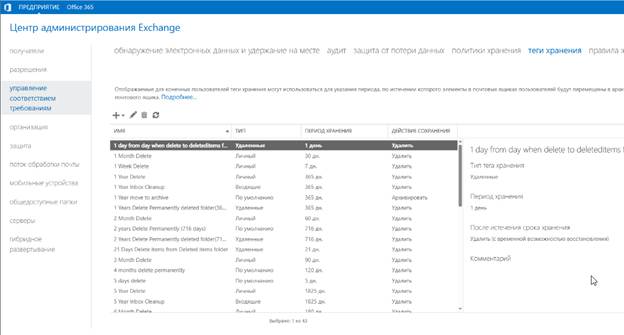
- При необходимости нажмите Добавить (значок плюса), чтобы создать новый тег, или Изменить (значок карандаша), чтобы изменить существующий объект. Откроется окно тег хранения:
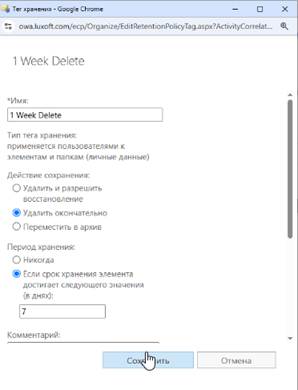
- В разделе «Имя» введите название своей политики хранения данных.
- Задайте остальные параметры и действия , согласно вашим корпоративным политикам. Например, если вы установите значение периода хранения 7 дней, то все электронные письма старше 7 дней будут удалены.
- Далее нажмите Сохранить чтобы сохранить внесенные изменения.
- Далее на той же странице перейдите в раздел Политики хранения(retention policy).
- При необходимости нажмите Добавить (значок плюса), чтобы создать новый тег, или Изменить (значок карандаша), чтобы изменить существующий объект.
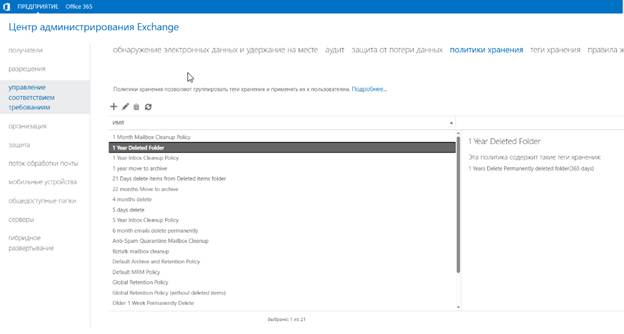
- При добавлении новой Политики хранения задайте её имя и тэг хранения
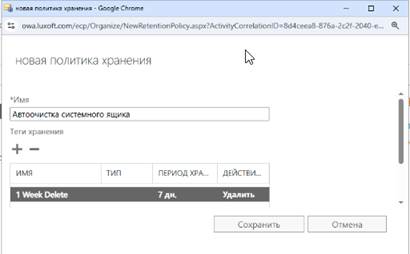
- После настройки всех необходимых политик перейдите в раздел с почтовыми ящиками. В левой части дерева выберите Получатели(recipients), затем выберите Почтовые ящики(mailboxes)
- Введите в строке поиска имя системного ящика для CalendarSync и нажмите лупу для запуска поиска
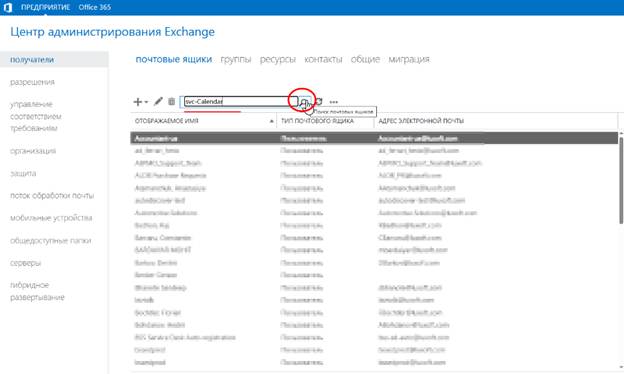
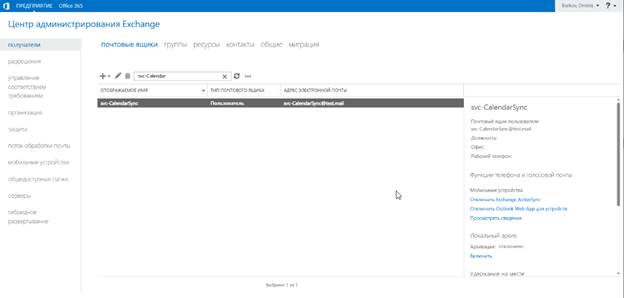
- Дважды щелкните почтовый ящик, к которому вы хотите добавить политику хранения. Откроется окно «Изменить почтовый ящик пользователя». Нажмите Функции почтового ящика и в строке Политика хранения выберите подходящую вам политику.
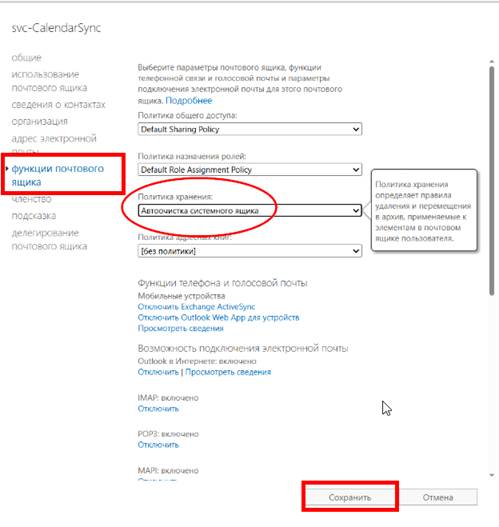
- Нажмите Сохранить
